Cómo Transferir la eSIM de Yoho Mobile a un Nuevo iPhone Después del Plan Trade-In
Bruce Li•Sep 20, 2025
¡Felicidades por tu nuevo iPhone! La sensación de un dispositivo nuevo es inmejorable. Si utilizaste el programa Apple Trade In, probablemente estés emocionado por configurarlo todo. Pero quizás te estés preguntando: “¿Cómo muevo mi eSIM de Yoho Mobile a mi nuevo teléfono?”
No te preocupes, el proceso es increíblemente sencillo. Apple ha hecho que la transferencia de eSIMs sea más fácil que nunca, especialmente durante la configuración inicial. Esta guía te explicará exactamente cómo transferir tu eSIM de Yoho Mobile, para que puedas conectarte en minutos.
¿Eres nuevo en el mundo de la conectividad fácil para viajar? ¡Puedes probar el servicio de Yoho Mobile con una eSIM de prueba gratuita y experimentar la comodidad por ti mismo!
Antes de Empezar: Una Lista de Verificación Rápida
Para asegurar una transferencia fluida, preparemos algunas cosas. Un poco de preparación ayuda mucho a que el proceso sea perfecto.
- Ambos iPhones: Mantén tu iPhone antiguo (con la eSIM de Yoho Mobile activa) y tu nuevo iPhone cerca.
- Conexión Wi-Fi: Asegúrate de que ambos dispositivos estén conectados a una red Wi-Fi estable.
- Versión de iOS: Para obtener los mejores resultados, asegúrate de que tu iPhone antiguo tenga iOS 16 o una versión posterior.
- Bluetooth: Activa el Bluetooth en ambos dispositivos.
- Apple ID: Asegúrate de haber iniciado sesión con el mismo Apple ID en ambos teléfonos.
Tener estos elementos en orden permitirá que la función de Inicio rápido de Apple haga su magia.

El Método Más Sencillo: Transferir tu eSIM a través del Inicio Rápido del iPhone
Si estás configurando tu nuevo iPhone por primera vez, el Inicio rápido de Apple es la forma más eficiente de gestionar la transferencia de tu eSIM. Cuando enciendas tu nuevo iPhone y lo coloques cerca del antiguo, el proceso de Inicio rápido comenzará automáticamente.
Sigue las indicaciones en pantalla para el idioma, la región y la transferencia de tus datos. Cuando llegues a la pantalla “Configurar datos móviles” o “Transferir número de teléfono”, esto es lo que debes hacer:
- Selecciona tu número: Tu número de teléfono de la eSIM de Yoho Mobile debería aparecer como una opción para transferir desde tu otro iPhone. Selecciónalo.
- Confirma la transferencia: Aparecerá un aviso en tu iPhone antiguo para confirmar la transferencia. Toca “Transferir” e introduce tu código de acceso si es necesario.
- Espera la activación: Tu nuevo iPhone comenzará ahora a activar la eSIM. Esto puede tardar unos minutos. Verás el estado “Activando…” en la pantalla.
- Completa la configuración: Una vez que la eSIM esté activa, tu nuevo iPhone lo confirmará y podrás continuar con el resto del proceso de configuración.
Con Yoho Mobile en iOS, es así de simple. No es necesario escanear un código QR ni introducir detalles manualmente. La integración con el sistema de Apple se encarga de todo de forma segura en segundo plano después de que apruebes la transferencia. Antes de viajar, asegúrate siempre de que tu nuevo dispositivo esté en nuestra lista de dispositivos compatibles con eSIM para un rendimiento garantizado.
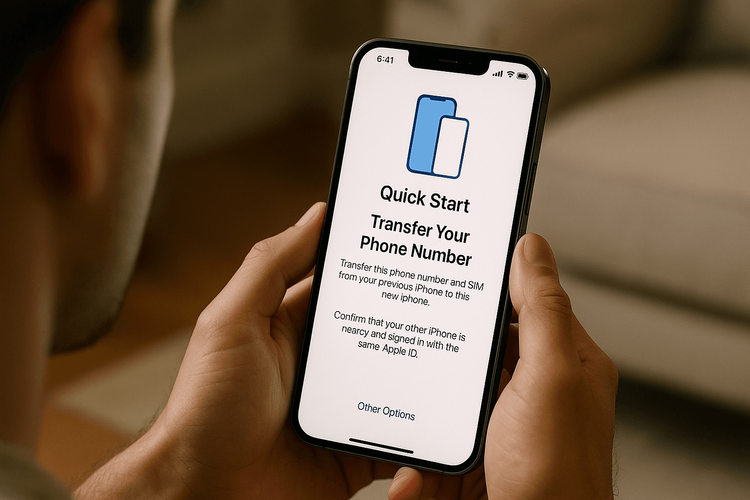
Después de la Transferencia: Comprobaciones Finales en tu Nuevo iPhone
Una vez que tu nuevo iPhone esté completamente configurado, es una buena idea realizar algunas comprobaciones finales para asegurar que tu eSIM de Yoho Mobile funcione perfectamente.
- Comprueba las barras de señal: Mira en la esquina superior de tu pantalla. Deberías ver las barras de señal y el nombre del operador local.
- Verifica los datos móviles: Ve a
Ajustes > Datos móviles. Asegúrate de que tu eSIM de Yoho Mobile esté activada y seleccionada para Datos móviles. - Activa la itinerancia de datos: Asegúrate de que la Itinerancia de datos esté ACTIVADA para tu eSIM de Yoho Mobile. Esto es crucial para conectarse a redes cuando viajas al extranjero a destinos como Estados Unidos o por Europa.
- Prueba tu conexión: Abre un navegador web e intenta visitar un sitio para confirmar que tu conexión a internet está activa.
Si todo parece correcto, ¡estás listo! Has completado con éxito la transferencia de Yoho Mobile. Además, con Yoho Care incluido en tu plan, tienes la tranquilidad de saber que estás protegido contra caídas inesperadas de conexión, incluso si te quedas sin datos.
Preguntas Frecuentes (FAQ)
¿Necesito eliminar la eSIM de mi antiguo iPhone antes de entregarlo con el plan Trade-In?
Es una buena idea, pero solo después de haberla transferido y activado con éxito en tu nuevo iPhone. Una vez que confirmes que el servicio funciona en el nuevo dispositivo, deberías borrar completamente tu antiguo iPhone yendo a Ajustes > General > Transferir o restablecer iPhone > Borrar contenidos y ajustes. Este proceso eliminará de forma segura tu eSIM y todos los demás datos personales.
¿Qué debo hacer si mi eSIM no funciona después de la transferencia?
Un simple reinicio de tu nuevo iPhone a menudo puede resolver problemas de activación. Si eso no funciona, ve a Ajustes > Datos móviles para asegurarte de que la eSIM esté activada y la itinerancia de datos esté habilitada. También puedes revisar nuestra guía general de solución de problemas de eSIM o contactar a nuestro equipo de soporte para obtener ayuda.
¿Puedo transferir mi eSIM de Yoho Mobile a un nuevo iPhone si ya lo he configurado?
Sí. Si omitiste la configuración de los datos móviles durante el Inicio rápido, aún puedes iniciar una transferencia. Ve a Ajustes > Datos móviles > Añadir eSIM en tu nuevo iPhone. Deberías ver una opción para “Transferir desde un iPhone cercano”. Al tocarla, se le pedirá a tu antiguo iPhone que comience el proceso de transferencia, de manera similar al método de Inicio rápido. Puedes encontrar más detalles en nuestra guía sobre cómo transferir una eSIM a un nuevo iPhone.
¿Cuánto tiempo tarda el proceso de transferencia de la eSIM con el Inicio rápido de Apple?
Normalmente, la parte de la transferencia y activación de la eSIM durante la configuración con Inicio rápido del iPhone es muy rápida, por lo general tarda solo unos minutos. El proceso completo de migración de datos puede llevar más tiempo dependiendo de la cantidad de datos que tengas, pero la activación de la red móvil en sí es rápida.
Conclusión: Tu Nuevo iPhone, Conectado y Listo
Actualizar a un nuevo iPhone no debería significar un proceso de configuración complicado. Como has visto, transferir tu eSIM de Yoho Mobile es una parte rápida e integrada del ecosistema de Apple. Siguiendo los sencillos pasos durante el Inicio rápido, puedes trasladar tu conectividad a tu nuevo dispositivo sin perder el ritmo.
Ahora que tu nuevo dispositivo está conectado y listo para la aventura, ¿por qué no planificar tu próximo viaje? Explora los planes flexibles de eSIM de Yoho Mobile y disfruta de datos asequibles y sin interrupciones en más de 200 países y regiones de todo el mundo.
